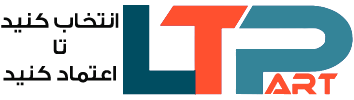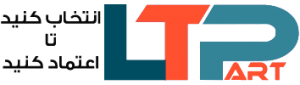نشانههای خرابی هارد لپتاپ + راههای جلوگیری از نابودی اطلاعات

نشانههای خرابی هارد لپتاپ + راههای جلوگیری از نابودی اطلاعات
اگر لپتاپ شما کند شده، فایلها ناپدید میشوند یا با پیغامهای عجیب مواجه میشوید، ممکن است هارد شما در آستانه خرابی باشد. خرابی هارد میتواند منجر به از بین رفتن دائمی اطلاعات شود. در این مقاله با علائم خرابی هارد و روشهایی برای پیشگیری و محافظت از اطلاعات آشنا میشوید.
چرا هارد لپتاپ خراب میشود؟
دلایل زیادی میتوانند باعث خرابی هارد شوند، از جمله:
-
استفاده طولانیمدت: هاردهای مکانیکی عمر محدودی دارند و پس از چند سال استفاده، فرسوده میشوند.
-
ضربه خوردن یا افتادن لپتاپ
در داخل هارد، چند دیسک چرخان (Platters) وجود دارد که اطلاعات روی آنها ذخیره میشود. یک قطعه بسیار ظریف به نام هد (Head) روی این دیسکها اطلاعات را میخواند یا مینویسد. اگر در حین کار لپتاپ بیفتد یا ضربه بخورد، ممکن است هد به دیسک برخورد کند و خراش ایجاد شود. این اتفاق که به آن “هد کراش” میگویند، یکی از اصلیترین دلایل خرابی هارد است و میتواند اطلاعات را برای همیشه از بین ببرد.

-
نوسانات برق: استفاده از شارژر نامناسب یا نوسانات شدید برق ممکن است مدار هارد را بسوزاند.
-
داغ شدن سیستم: دمای زیاد به مرور زمان باعث آسیب به قطعات داخلی از جمله هارد میشود.
علائم رایج خرابی هارد لپتاپ
1. کند شدن ناگهانی سیستم
اگر لپتاپ شما دیر بوت میشود یا اجرای برنامهها زمان زیادی میبرد، ممکن است هارد دچار بدسکتور شده باشد.
2. ظاهر شدن صفحه آبی (Blue Screen)
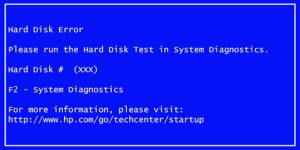
صفحه آبی یا Blue Screen اغلب به مشکلات سختافزاری از جمله هارد مربوط است، بهخصوص اگر خطاها تکراری باشند.
3. شنیدن صدای کلیک یا نویز غیرعادی
صداهای غیرمعمول مانند تقتق یا کلیک مکرر از داخل لپتاپ میتواند نشاندهنده خرابی مکانیکی در هارد باشد.
4. خطای “Operating System Not Found”
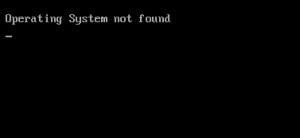
این پیغام در زمان روشن کردن لپتاپ ممکن است به دلیل شناسایی نشدن هارد یا خرابی پارتیشن سیستمعامل باشد.
5. از بین رفتن فایلها یا خراب شدن آنها
اگر فایلها بدون دلیل ناپدید میشوند یا باز نمیشوند، احتمال وجود بدسکتور یا اختلال در ساختار فایلها وجود دارد.
6. مشکل در بوت شدن سیستم
اگر سیستم با تأخیر زیاد روشن میشود یا اصلاً بوت نمیشود، هارد دیسک میتواند مقصر اصلی باشد.
چگونه از سلامت هارد لپتاپ مطمئن شویم؟
برای بررسی سلامت هارد، میتوانید از نرمافزارهای تخصصی استفاده کنید:
-
CrystalDiskInfo: نرمافزاری سبک و رایگان برای نمایش وضعیت سلامت هارد از طریق S.M.A.R.T.
-
Hard Disk Sentinel: ابزار حرفهایتر برای بررسی بدسکتورها، دما و هشدارهای اولیه.
-
CHKDSK در ویندوز: ابزار داخلی برای اسکن و اصلاح خطاهای منطقی دیسک.
راههای پیشگیری از خرابی هارد و از دست رفتن اطلاعات

پیشگیری همیشه بهتر از تعمیر است. برای حفظ سلامت هارد، نکات زیر را رعایت کنید:
-
پشتیبانگیری منظم (Backup): همیشه یک نسخه از فایلهای مهم خود را روی هارد اکسترنال یا فضای ابری ذخیره کنید.
-
استفاده از کولپد یا تهویه مناسب: برای جلوگیری از گرم شدن بیش از حد سیستم.
-
جلوگیری از ضربه به لپتاپ: هنگام جابجایی لپتاپ، آن را خاموش کنید یا حداقل از حالت Sleep خارج نکنید.
-
استفاده از SSD: اگر توان مالی دارید، هاردهای SSD سرعت و مقاومت بیشتری نسبت به HDD دارند.
در صورت خرابی هارد چه کار کنیم؟
اگر مطمئن شدید که هارد شما خراب شده یا در آستانه خرابی است:
-
از لپتاپ استفاده نکنید: هر بار استفاده ممکن است اطلاعات را بیشتر تخریب کند.
-
بازیابی اطلاعات: اگر اطلاعات برایتان مهم است، آن را به یک متخصص بازیابی اطلاعات بسپارید.
-
از نصب مجدد ویندوز خودداری کنید: این کار ممکن است اطلاعات موجود روی هارد را بازنویسی و نابود کند.
جمعبندی
هارد لپتاپ یکی از حساسترین قطعات دستگاه شماست. با شناخت علائم خرابی و انجام اقدامات پیشگیرانه، میتوانید از آسیبهای جدی به اطلاعات خود جلوگیری کنید. اگر نیاز به تعویض یا ارتقای هارد لپتاپ دارید، از قطعات اصلی و مطمئن استفاده کنید.